
Cómo exportar contactos Android a VCF | 3 formas sencillas

¿Necesitas hacer una copia de seguridad o transferir tus contactos a un nuevo teléfono , cuenta de correo electrónico u otra plataforma? Exportar tus contactos Android a un archivo VCF (vCard) es una de las maneras más sencillas y universales de hacerlo.
Un archivo VCF, también conocido como vCard, es un formato ampliamente utilizado para almacenar información de contacto, como nombres, números de teléfono, direcciones de correo electrónico y más. Se puede importar a prácticamente cualquier smartphone, sistema de correo electrónico o aplicación de gestión de contactos, lo que lo hace perfecto para copias de seguridad, transferencias y migraciones. En esta guía, te mostraremos tres métodos efectivos para exportar contactos Android a VCF, ya sea que prefieras usar tu teléfono, un navegador o una herramienta de escritorio profesional.
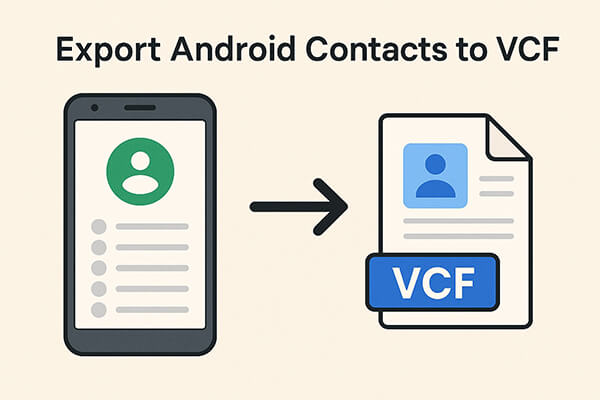
La mayoría de los teléfonos Android incluyen la aplicación Contactos integrada que permite exportar contactos como archivo VCF sin necesidad de ordenador ni conexión a internet. Este método es ideal para realizar copias de seguridad rápidas y resulta especialmente práctico para quienes prefieren no instalar herramientas adicionales. Sin embargo, dado que las marcas de teléfonos pueden tener diferentes diseños de interfaz, a algunos usuarios les puede resultar difícil encontrar la opción de exportación.
Estos son los pasos:
Paso 1. Abra la aplicación Contactos en su dispositivo Android .
Paso 2. Toca el ícono "Menú" (tres puntos o engranaje) > "Importar/Exportar contactos".
Paso 3. Elija "Exportar a archivo .vcf".

Paso 4. Seleccione la ubicación para guardar el archivo (almacenamiento interno o tarjeta SD).
Paso 5. Pulse "Guardar".
Si tus contactos ya están sincronizados con tu cuenta de Google, la versión web de Contactos de Google ofrece una forma sencilla de exportarlos como archivo VCF directamente a tu ordenador. Es ideal para quienes gestionan sus contactos a través de un navegador y desean un mayor control sobre lo que se exporta. Sin embargo, este método solo funciona si tus contactos ya están sincronizados con tu cuenta de Google.
A continuación se muestra la guía:
Paso 1. Visita https://contacts.google.com en tu computadora.
Paso 2. Inicia sesión con la cuenta de Google que utilizas en tu Android .
Paso 3. Haga clic en la opción "Exportar" en la barra lateral izquierda.
Paso 4. Seleccione los contactos que desea exportar y elija "vCard (para contactos iOS )".
Paso 5. Haga clic en "Exportar" y se descargará un archivo .vcf a su computadora.

Si prefieres una forma profesional, rápida y flexible de exportar contactos Android , Coolmuster Android Assistant es muy recomendable. Te permite administrar, previsualizar y exportar contactos (y otros tipos de datos) directamente a tu ordenador en formato VCF. Es fácil de usar y se completa siguiendo las instrucciones en pantalla. Tanto si eres un experto en informática como si eres principiante, podrás controlarlo fácilmente.
Características principales del Asistente Android
A continuación se muestra una guía que muestra cómo guardar contactos de Android en un archivo VCard (.vcf) con un solo clic, con la ayuda del Asistente Android .
01 En primer lugar, instale y ejecute la herramienta de administrador de contactos Android en su computadora.
02 Usa un cable USB para conectar tu teléfono Android a la computadora, o también puedes conectarlo por Wi-Fi. La herramienta detectará tu teléfono Android al instante y mostrará su información en la ventana principal.

03 Todas las carpetas de tu Android se muestran en el lado izquierdo de la interfaz del programa. Haz clic en la pestaña "Contactos" para acceder a la ventana de administración de contactos. Aquí puedes previsualizar todos los contactos de tu teléfono Android .

04 Seleccione todos los contactos que desee exportar. Haga clic en el botón "Exportar" y seleccione "Exportar a VCF" como formato de salida. Los contactos seleccionados se exportarán a un archivo VCF al instante.

Tutorial en vídeo
1. ¿Puedo editar el archivo VCF antes de importarlo?
Sí. Puedes abrirlo con un editor de texto o una aplicación de gestión de contactos para realizar ediciones manuales.
2. ¿Exportar contactos los elimina de mi teléfono Android ?
No. Exportar crea una copia de tus contactos; los datos originales permanecen en tu dispositivo.
3. ¿Dónde se guarda el archivo VCF en mi teléfono?
Generalmente se encuentra en la carpeta "Almacenamiento interno" > "Descargas" o "Contactos". También puede usar un administrador de archivos para buscar archivos .vcf.
4. ¿Cuántos contactos puedo exportar a la vez?
No hay límite estricto para exportar desde la app Contactos ni con Coolmuster . Puedes exportar cientos o incluso miles a la vez.
Exportar contactos Android a un archivo VCF es una forma inteligente de mantener tus datos portátiles, seguros y fáciles de transferir entre dispositivos y plataformas. Ya sea que uses la app nativa de tu teléfono, Contactos de Google o una herramienta profesional como Coolmuster Android Assistant , hay una solución para cada usuario.
De todos los métodos, Coolmuster Android Assistant ofrece las funciones más potentes y una interfaz intuitiva, lo que lo convierte en la mejor opción para la copia de seguridad y la gestión de contactos. Pruébalo hoy y disfruta de una exportación de contactos sin preocupaciones.
Por supuesto, si conoces otras formas de guardar los contactos Android como un archivo VCF, estaremos encantados de que puedas dejarnos valiosas sugerencias en el área de mensajes.
Artículos relacionados:
Cómo importar y exportar contactos Android [4 métodos viables]
¿Cómo hacer una copia de seguridad de tus contactos en Android ? [Métodos recomendados]
Cómo transferir contactos de Android a Android [8 mejores métodos]
Cómo hacer una copia de seguridad de los contactos Android en Outlook [100% funcional]





